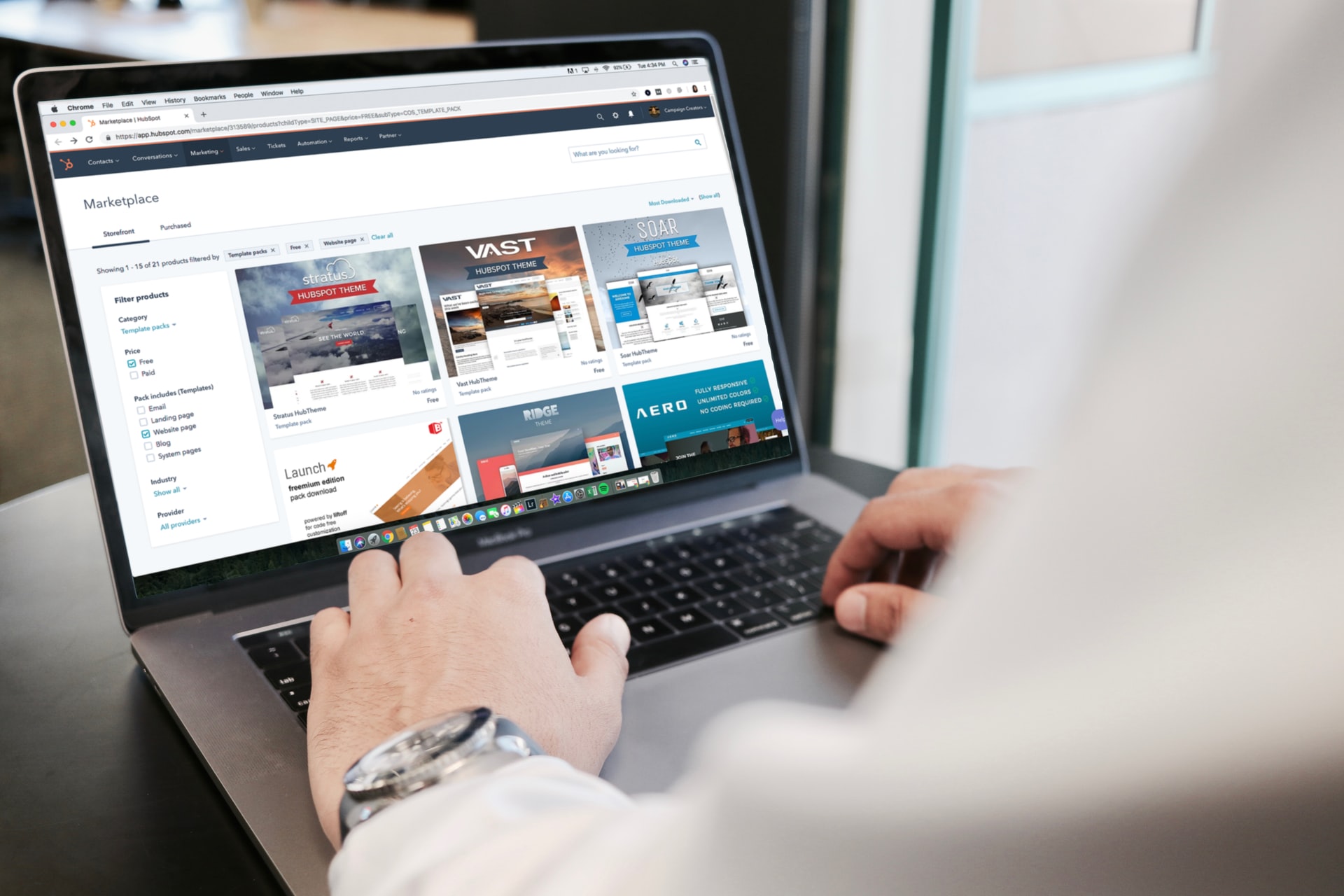Почему мой ноутбук MSI так долго выключается?
Вы, наверное, спросили себя: «Почему мой ноутбук так долго выключается?» Есть ли способ исправить медленную скорость выключения? Что ж, сегодня вы открыли нужный пост. Мы обсудим возможные причины, по которым ваш ноутбук MSI долго отключается, и дадим вам советы, как это исправить. Вашему ноутбуку может потребоваться много времени, чтобы выключиться, потому что у вас мало оперативной памяти, так как он занят большим количеством запущенных программ. Ваш ноутбук долго выключается, потому что он занят программами, которые потребляют его оперативную память. Вы можете обновить свою оперативку на сайте интернет-магазина "MSI Parts".
Почему Мой Ноутбук Так Долго Выключается
На время выключения вашего ноутбука будут влиять проблемы с программным обеспечением, проблемы с оборудованием, одновременное выполнение множества программ, проблемы с жестким диском, проблемы с вредоносным ПО, проблемы с файлами подкачки и другие обновления программного обеспечения. Чтобы вы поняли возможную причину, по которой выключение занимает много времени, давайте сначала разберемся с серией событий, которые происходят, когда вы приказываете своему ноутбуку выключиться.
Что Происходит, Когда Вы Приказываете Ноутбуку Выключиться?
Во-первых, как только вы нажимаете кнопку «Завершить работу», ОС Windows запускает серию событий. Во-первых, он запрашивает разрешение у всех возможных запущенных программ. Позже он подтверждает, что все эти программы закрываются принудительно. Следовательно, программы просят вас сохранить всю работу, которую вы, возможно, не сохранили. Другое событие, которое происходит, - это то, что все драйверы оборудования информируются о завершении работы системы. Они будут стремиться к тому, чтобы аппаратные части вашего компьютера оставались в состоянии, которое можно было бы легко запустить при следующей загрузке. К сожалению, когда Windows выполняет эти события выключения, часто возникают проблемы, вызывающие болезненное медленное выключение вашего ноутбука. Увидев серию событий, через которые ваш ноутбук отключается, давайте обсудим причины медленного завершения работы системы. Прежде чем мы углубимся в наше обсуждение, вы должны помнить, что ноутбук, который долго отключается, отличается от того, что на самом деле он не выключается.
Ремонт Ноутбука Так Долго Не Выключается
1. Проблемы С Программным Обеспечением
К тому моменту, когда вы даете команду портативному компьютеру выключиться, уже работает несколько программ. Некоторые могут быть начаты вами; другие могут работать в фоновом режиме без предварительного уведомления. Часто эти программы предлагают вам сохранить работу, которую вы не сохранили, прежде чем продолжить и в конечном итоге завершить работу. Вам просто нужно приостановить выполнение команды выключения, а затем нажать «Отмена», сохранить работу; перейти к выключению.
В других случаях вам может быть предложено, что есть программы, предотвращающие выключение вашей системы, но с окнами, предоставляющими список. В этом случае вы можете нажать CTRL + ALT + DELETE ; перейдите в диспетчер задач и вручную завершите задачу, которая не позволяет вашему компьютеру выключиться.
2. Проблемы С Оборудованием
Иногда проблемы, связанные с аппаратными компонентами, подключенными к вашему портативному компьютеру по сети, могут вызывать задержку выключения. Они могут участвовать в загрузке файлов; передача или принтер может зависать с запросами на печать и задерживать выключение. В других случаях драйверы устройств могут выйти из строя. Драйверы устройств позволяют операционной системе управлять аппаратными компонентами компьютера. Если эти драйверы устарели, они могут вызвать задержку выключения. Убедитесь, что вы установили последние версии драйверов от производителя.
3. Одновременное Выполнение Множества Программ.
Время, необходимое для выключения ноутбука, зависит от количества одновременно запущенных программ. Каждая запущенная программа потребляет часть оперативной памяти, что часто снижает скорость. Помимо потребления оперативной памяти, запущенные программы необходимо отключать индивидуально. Не забудьте сначала закрыть запущенные программы, сохранив при этом свою работу. Другие программы, которые необходимо проверить, - это те, которые запускаются автоматически при запуске Windows. Сюда может входить программное обеспечение безопасности, такое как Windows Defender или Skype. Они могут захотеть завершить некоторые задачи, прежде чем их можно будет завершить. Возможно, вам придется завершить эти программы через диспетчер задач, прежде чем думать о завершении работы.
Проблемы С Жестким Диском
Поврежденные / сбойные сектора на жестком диске могут препятствовать хранению данных, пока программы пытаются сохранить, чтобы завершить работу. Отмените выключение системы и проверьте, просканируйте жесткий диск на наличие проблем. Вы можете сделать это, перейдя в «Мой компьютер / Этот компьютер», щелкните правой кнопкой мыши жесткий диск. Перейдите к свойствам, затем к инструментам. В разделе "Проверка ошибок" нажмите "Проверить". По окончании сканирования вы сможете узнать, есть ли на вашем жестком диске поврежденные сектора.
4. Наличие Вредоносного ПО
Известен тем, что в любой момент вызывает хаос; Вредоносные программы работают по-разному, что нарушает работу вашего ноутбука. Он может нацелить вашу систему на выключение, чтобы замедлить ее во время этого процесса. Обязательно обновляйте WINDOWS DEFENDER и другое антивирусное программное обеспечение сторонних производителей, которое вы можете использовать. В операционных системах Windows файл подкачки служит для расширения оперативной памяти вашего ноутбука. Наименее используемые пакеты данных в ОЗУ обычно доставляются в файл подкачки, так что ОЗУ обслуживает программы, которые сильно нуждаются в памяти. При завершении работы операционной системе необходимо очистить все эти файлы подкачки. Иногда это может задержаться и в конечном итоге привести к замедленному завершению работы.
Система Выполняет Обновления Программного Обеспечения
Операционные системы Windows и другое установленное программное обеспечение, такое как антивирусы, могут устанавливать обновления к тому моменту, когда вы решите завершить работу.
Поскольку большинство этих обновлений может выполняться в фоновом режиме без вашего ведома, попытка завершения работы может быть медленной, поскольку эти программы, как правило, предотвращают его перед установкой.
Самый быстрый способ исправить это — дождаться завершения установки обновлений, потому что, скорее всего, это медленное завершение работы не может происходить постоянно.
Вы делаете это вручную:
Шаг 1. Перейдите в панель управления, нажмите «Система и безопасность».
Шаг 2: Оттуда перейдите в обновления Windows и нажмите « Проверить обновления».
Шаг 3: Щелкните установить обновления. когда закончите, вы можете выключить свой ноутбук.
Вывод
Мы видели различные причины медленного выключения ноутбуков. Некоторые из исправлений не являются быстрыми, но если вы будете внимательно следовать им, вы можете повысить скорость выключения ноутбука. Помните, что нельзя быстро выключать устройство с помощью кнопки питания. Это приведет к потере несохраненной работы. Избавьтесь от этих проблем с медленным завершением работы навсегда.
Добавить
КОММЕНТАРИИ
Мы рекомендуем Вам зарегистрироваться либо войти на сайт под своим именем.